怎么把word背景设置成绿色 word文档护眼功能设置绿色背景的方法
更新时间:2024-03-24 09:51:40作者:jiang
在日常工作中长时间盯着电脑屏幕容易造成眼睛疲劳,而在Word文档中设置绿色背景可以有效缓解眼睛的不适感,想要将Word背景设置成绿色,只需要简单的几个步骤就可以完成。在Word文档中点击设计选项卡,然后选择页面颜色下的填充效果,在弹出的对话框中选择绿色并点击确认即可。这样设置后,不仅可以提高工作效率,还能保护眼睛健康,让工作变得更加舒适和愉快。
操作方法:
1.首先我们打开word文档之后,点击上方的页面布局,如下图所示
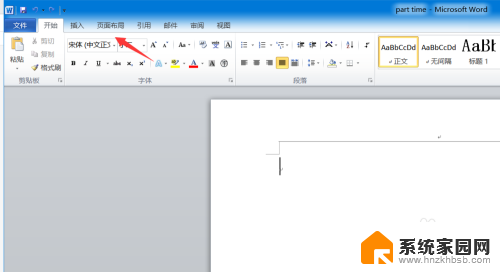
2.进入页面布局后,找到页面颜色选项,我们点击它进行设置。注:该选项可能会因为word版本不同而有所区别
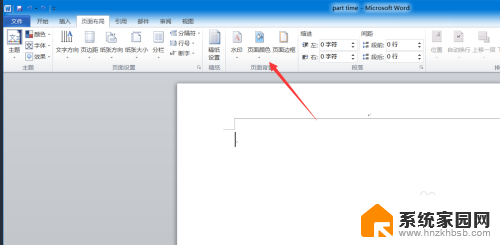
3.在颜色选项里面,我们点击其他颜色,进入设置,参考下图
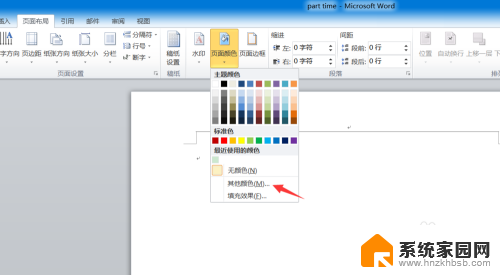
4.在颜色设置项里面,我们点击自定义。找到下方的红绿蓝选项,如下图所示
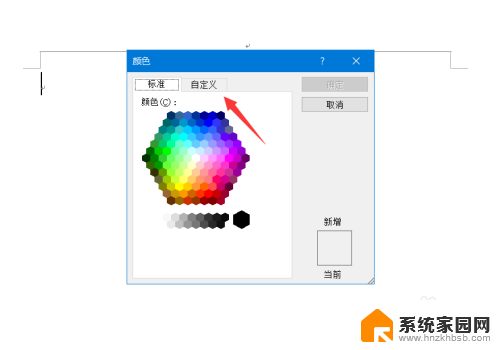
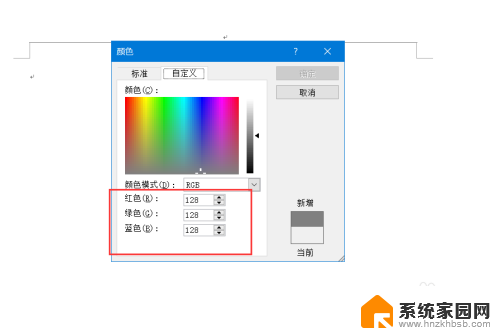
5.我们将红色选项设为204,绿色设为232。蓝色设为207,然后单击确定选项,请参考下图
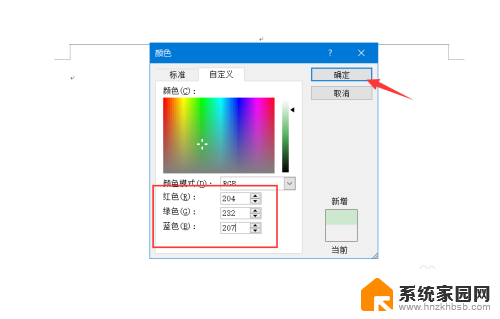
6.这样,当我们再返回word页面的时候。页面颜色就被我们调整为护眼的绿色啦!朋友们,今天为你分享的小技巧学会了吗?如果你觉得不错,可以点个赞哦!谢谢!
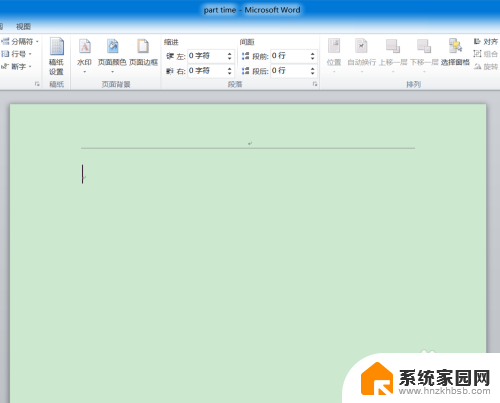
以上就是如何将Word背景设置为绿色的全部内容,如果您遇到相同的问题,可以参考本文中介绍的步骤进行修复,希望这对大家有所帮助。
怎么把word背景设置成绿色 word文档护眼功能设置绿色背景的方法相关教程
- wps绿色护眼怎么设置 如何在WPS表格中设置绿色护眼背景色
- wpsword绿色背景怎么设置成白色 WPS背景颜色怎么调整为白色
- excel背景变绿色怎么改 解决Excel表格背景绿色的方法
- 电脑word文档背景颜色怎么设置 Word主题颜色设置方法
- 怎么设置word背景颜色 Word如何设置背景色
- 怎么把微信设置成黑色背景 微信黑色背景设置方法
- excel背景颜色为绿色 excel表格绿色背景怎么改
- excel打开是绿色的 怎么调 解决excel表格背景变成绿色的问题
- 怎样把微信背景设置成黑色 微信怎么设置黑色背景
- word调整背景颜色 word文档怎么修改背景颜色
- 台式电脑连接hdmi 电脑连接显示器的HDMI线怎么插
- 电脑微信怎么在手机上退出登录 手机怎么退出电脑上的微信登录
- 打开检查作业 如何使用微信小程序检查作业
- 电脑突然要求激活windows 如何解决电脑激活Windows问题
- 电脑输入密码提示错误 电脑密码输入正确却提示密码错误
- 电脑哪个键关机 电脑关机的简便方法是什么
电脑教程推荐